Registro de inventario
De vez en cuando, debería llevar a cabo un conteo de inventario para comprobar que las cantidades de artículos que tiene en stock físico coinciden con los niveles de stock registrados en su base de datos de Standard ERP. Cuando necesite hacer esto, se recomienda utilizar el siguiente procedimiento:
- Imprima una lista de existencias utilizando el informe Lista de Inventario. Contiene espacios en los que puede escribir las cantidades de cada artículo que tiene en stock físico y que cuenta durante la toma de inventario.
- Una vez que haya realizado el conteo de inventario, deberá introducir los resultados en un nuevo registro de Inventario en el módulo de Stock. Si tiene más de una ubicación, cree un registro distinto para cada una de ellas. Puede introducir estos registros usted mismo en Registros de Inventario en el módulo de Stock o, para minimizar la carga de datos, puede utilizar la rutina de mantenimiento ’Crear Registros de Inventario'. Esto creará registros de Inventario separados para cada ubicación, conteniendo las cifras actuales de stock almacenadas en su base de datos Standard ERP. Cada registro de Inventario puede contener hasta 200 filas. Si necesita registrar más de 200 items, introduzca más de un registro con la misma fecha. Del mismo modo, si usted tiene diferentes miembros del personal que llevan a cabo tomas de inventarios en diferentes partes de un depósito, cada uno puede introducir sus propios registros de Inventario con la misma fecha.
Se recomienda utilizar la función "Crear Registros de Inventario". Esto copiará el nivel de stock de cada item actualmente en su base de datos de Standard ERP al nuevo registro de inventario, registrando así los niveles de stock en el momento particular en que se creó el registro. Esto hará que las comparaciones entre los niveles de stock y las cantidades que usted cuenta durante el inventario sean más precisas, reduciendo la necesidad de retrasar el procesamiento de las transacciones de stock hasta que el proceso de inventario haya sido completado o de ajustar la comparación para tener en cuenta las transacciones de stock posteriores.
- Ingrese los resultados de su inventario en la columna “Contado” de la matriz en el nuevo registro Inventario.
- Cuando esté seguro de que los registros del inventario están completos y son correctos, márquelos como OK y guárdelos.
- Imprima el informe Comparacion de Inventario. Esto comparará las cifras “Contado” y “En Stock” en el registro(s) de Inventario que acaba de introducir. Si el registro de inventario no contiene cifras de existencias (porque no lo ha creado con la función "Crear registros de inventario"), el informe comparará las cifras contadas en el registro o registros de inventario con las cifras de existencias en la base de datos tal y como estaban al final del mismo día. Nota: el informe no será correcto si aún no ha marcado el/los registro/s de inventario como OK.
- Una vez que haya comprobado el informe y haya confirmado que es correcto, puede introducir cualquier discrepancia en los registros Bajas de Stock, Mercaderías Recibidas o Movimientos de Stock, dependiendo del motivo de la discrepancia. Si un determinado item se encuentra en una ubicación diferente a la que está registrado como deposito, puede moverlo mediante un Movimiento de Stock. Puede corregir una discrepancia de cantidad mediante una operación de Bajas de Stock o Mercancías Recibidas. De nuevo, puede introducir estos registros usted mismo o puede utilizar la función de mantenimiento 'Comparacion de Inventario'. Esto creará las transacciones de Bajas de Stock y Mercancías Recibidas apropiadas, que podrá comprobar y marcar como OK.
Se recomienda que no introduzca ninguna transacción de existencias nueva durante este proceso (especialmente a partir del paso 4), si no utilizó la función 'Crear Registros de Inventario'. Si esto es inevitable, asegúrese de que las cantidades contadas en los pasos 2 y 3 tengan en cuenta las nuevas transacciones de stock.
Para abrir el registro de Inventario, primero asegúrese de que está en el módulo de Stock. A continuación, si utiliza Windows o Mac OS X, haga clic en el botón [Registros] del Centro de Navegación y, a continuación, haga doble clic en "Inventario" en la lista resultante. Si utiliza iOS o Android, pulse el botón [Registros] en el Centro de Navegación y, a continuación, pulse "Inventario" en la lista de "Registros". Se abrirá la ventana "Inventario: Ver" , con la lista de los registros de inventario introducidos anteriormente.
Seleccione 'Nuevo' en el menú Crear (Windows/Mac OS X) o en el menú + (iOS/Android) para introducir un nuevo registro. Aparecerá la ventana 'Inventario: Crear'. Complete el registro de Inventario como corresponda, como se observa debajo en la imagen, y luego guárdelo usando el botón [Guardar] (Windows/Mac OS X) o tocando √ (iOS/Android). A continuación, puede cerrarlo presionando el botón de cierre (Windows/Mac OS X) o tocando < (iOS/Android). Por último, cierre la ventana de exploración utilizando el botón de cierre o < de nuevo.
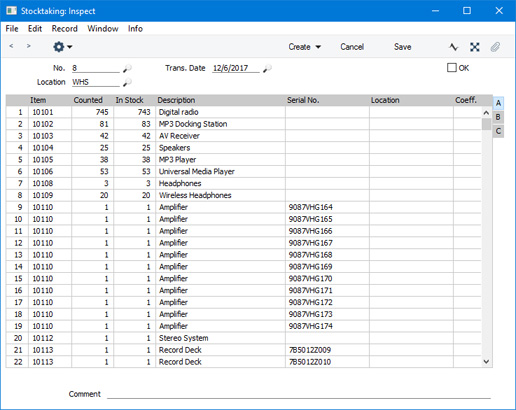
- Nro.
Pegado Especial Seleccione desde Numero de Series
El número de serie único del registro de Inventario. El valor por defecto será el elegido de la siguiente manera:
- Se tomará de la primera secuencia numérica válida en opciones > Nros. de Serie - Inventario.
- Será el siguiente número que siga al último registro de Inventario introducido.
Puede cambiar el valor por defecto, pero no a un número que ya haya sido utilizado. Si ha definido al menos una secuencia de números en Opciones > Nros. de Serie - Inventario, el número que cambie debe estar dentro de una secuencia de números válida.
- No podrá guardar un registro de Inventario si el Nº no pertenece a una secuencia numérica válida. Una secuencia numérica válida es la correspondiente al periodo en el que cae la Fecha de Transacción del registro de Inventario y con números no utilizados, este problema podrá ser mas frecuente, en la mayoría de los casos, al inicio de un nuevo año fiscal o financiero.
- Si trabaja en un entorno multiusuario, el número de inventario se asignará cuando guarde el registro por primera vez, elegido como se ha descrito anteriormente y siempre que no haya especificado ya un número usted mismo.
- Fecha Trans.
Pegado Especial Elija la fecha
Ingrese la fecha en la que se realizó el inventario.
- Puede introducir más de un registro de Inventario con la misma fecha. Esto puede ser útil si tiene más de 200 items diferentes en stock (un solo registro de inventario tiene 200 filas). También permite dividir la toma de inventario entre diferentes miembros del personal, ya que podrán registrar sus resultados en registros de inventario separados.
- No cambie la fecha en un registro de inventario que haya creado utilizando la función de mantenimiento 'Crear Registros de Inventario'. En este registro, el campo "En Stock" de cada fila contendrá la cantidad de cada item en stock en el momento en que se creó el registro. Si se modifica esta fecha, las cifras del campo En Stock no se modificarán y, por tanto, dejarán de ser correctas. La consecuencia será que la función de mantenimiento 'Comparacion de Inventario' creará registros incorrectos de Bajas de Stock o Mercancías Recibidas, porque las cifras del nivel en stock que utiliza para comparar con las cantidades Contadas no serán correctas.
- Ok
Marque esta casilla cuando haya confirmado que el registro del Inventario está completo y es correcto. Después de guardar el registro del Inventario, ya no podrá modificarlo.
Marcar un registro de Inventario como OK no tiene ningún efecto sobre los niveles de stock o sobre la valoración del stock en la Contabilidad. Sin embargo, debe marcar un registro de Inventario como OK para que esté disponible para el informe Comparacion de Inventario, que es el siguiente paso en el proceso de inventario. Este informe comparará los niveles de stock contados en el registro de Inventario con los niveles de stock registrados en su base de datos Standard ERP. Luego puede rectificar cualquier discrepancia utilizando Bajas de Stock, Mercaderias Recibidas o Movimientos de Stock, lo que hará que los niveles de stock y la valoración del stock en la contabilidad estén en línea con los resultados del inventario. Puede crear estos registros introduciéndolos directamente o utilizando la rutina de mantenimiento 'Comparacion de Inventario'.
- Ubicación
Pegado Especial Ubicación opciones, modulo de Stock
Si tiene varias ubicaciones de Inventario y ha realizado un inventario para cada una de ellas, debe introducir registros de inventario separados para cada una. Especifique aquí la ubicación.
- Puede especificar una Ubicación en cualquiera de las filas de Inventario, para anular la introducida aquí.
- Se recomienda dejar este campo en blanco sólo si no se utilizan ubicaciones en absoluto. Si ha especificado una "Ubicación Principal" en opciones Opciones de Stock, no debe dejar este campo en blanco como lo haría en cualquier otra parte del módulo de Stock cuando quiera utilizar la Ubicación por defecto. En su lugar, debe introducir aquí la ubicación principal.
- Si está utilizando el tilde en Exigir Ubicación en opciones del registro Personas o desde opciones Maquina Local en el módulo Seteos del Usuario. La configuración de la máquina local es específica de la máquina cliente en la que se está trabajando.
- No cambie la ubicación en un registro de inventario que haya creado utilizando la función de mantenimiento ’Crear Registro de Inventario'. En este registro, el campo "En Stock" de cada fila contendrá la cantidad de cada item en stock en esta ubicación. Si se modifica esta Ubicación, las cifras del campo En Stock no se modificarán y, por tanto, dejarán de ser correctas. La consecuencia será que la función de mantenimiento 'Comparacion de Inventario' creará registros incorrectos de Bajas de Stock o Mercancías Recibidas, porque las cifras del nivel de Inventario que utiliza para comparar con las cantidades Contadas no serán correctas.
Use el área de la cuadrícula que ocupa la mayor parte de la pantalla para listar los Artículos que tiene en stock, junto con las Cantidades y los Números de Serie. Esta ventana está dividida en tres pestañas horizontales. Cuando haga clic (Windows/Mac OS X) o toque (iOS/Android) en una pestaña (marcada como A-C), las dos o tres columnas de la derecha de la cuadrícula serán reemplazadas.

Si utiliza Windows o Mac OS X, puede añadir filas haciendo clic en cualquier campo de la primera fila en blanco e introduciendo el texto correspondiente. Para eliminar una fila, haga clic en el número de fila a la izquierda de la misma y pulse la tecla de retroceso. Para insertar una fila, haga clic en el número de fila en el que se va a realizar la inserción y pulse Enter.
Puede introducir artículos en un registro de inventario abriendo la ventana "Items: Ver', seleccionando un rango de Items haciendo clic mientras se mantiene pulsada la tecla Shift, y luego arrastrándolos al campo Item en la primera fila vacía. También puede copiar una lista de números de artículos en una hoja de cálculo o en un procesador de textos y pegarlos en el campo Artículo de la primera fila vacía. Por último, puede utilizar la función 'Buscar Item' del menú Operaciones para añadir artículos al registro de inventario.
Si utiliza iOS o Android, puede añadir filas tocando el botón + debajo de la matriz. Para eliminar una fila, toque prolongado en el número de fila a la izquierda de la fila y seleccione 'Eliminar fila' en el menú resultante. Para insertar una fila, toque prolongado en el número de fila en el que se va a insertar y seleccione "Insertar fila" en el menú resultante.
Pestaña A - Item
- Pegado Especial
Item registro
- Ingrese el número de item, el código alternativo o el código de barras de cada item que tenga en stock. Sólo debe introducir items del tipo Item Stock.
- Contado
Ingrese la cantidad real del artículo en la ubicación, tal como se registró en el inventario.
- En stock
Si creó el registro de Inventario utilizando la rutina de mantenimiento 'Crear Registros de Inventario', se mostrará en este campo el nivel de stock actual del artículo en la ubicación tal como se registró en Standard ERP. Si usted ingresó el registro de Inventario o agregó la fila usted mismo, este campo estará vacío.
La rutina de mantenimiento ’Comparación de Inventario' comparará esta cifra “ En Stock” con la cantidad “Contada". Si las cifras son diferentes, creará una Bajas de Stock o Mercancías Recibidas, dependiendo de la diferencia. Si la cifra de stock está en blanco, la función calculará el nivel de stock del item en la fecha correspondiente, utilizando el mismo método que el informe Lista de Stock.
- El objetivo de este campo es registrar los niveles de stock en un momento determinado (el momento en que se realizó el inventario). De este modo, la comparación entre los niveles en stock y las cantidades contadas será más precisa, sin necesidad de retrasar el tratamiento de las transacciones de stock hasta que se haya completado el proceso de inventario. Como ya se ha mencionado, si este campo está vacío, la función "Comparación de Inventario" calculará los niveles de stock para el mismo día. Sin embargo, si entre el inventario y el final del día se han producido operaciones de stock (por ejemplo, Entregas o Mercancías Recibidas), la cifra resultante del nivel de stock no será correcta para el momento en que se realizó el inventario. La comparación entre los niveles en stock y las cantidades contadas no será entonces precisa, por lo que la función "Comparación de Inventarios" creará registros incorrectos de Bajas de Stock o Mercancías Recibidas, que deberá comprobar y ajustar.
- Si este campo contiene un valor, no debe cambiar la Ubicación en la fila o en el encabezado, porque este campo no se recalculará para mostrar el nivel en stock de la nueva Ubicación.
- De igual forma, si este campo contiene un valor, no debe cambiar la Fecha en el registro de Inventario. De nuevo, este campo no se recalculará para mostrar el nivel en stock para la nueva fecha. Por esta razón, tenga cuidado cuando duplique un registro de Inventario que contenga cifras en stock. El duplicado será para la misma fecha que el original y las cifras en stock se duplicarán, por lo que serán correctas para esa fecha. Pero si cambia la fecha, las cifras de existencias no se recalcularán.
- Descripción
El nombre del item se traerá del registro de items cuando introduzca el número de item. Puede cambiarlo si es necesario.
- Nro. Serial
- Pegado Especial
Números de serie de los items en stock
Si el item utiliza números de serie o de lote, debe introducir un número válido si no está utilizando el tilde en Sin Nro. de serie en Mercadería Recibida en opciones Opciones de Stock. Si utiliza esta opción, la introducción de un número de serie o de lote será opcional, y la lista “Pegado Especial" no estará disponible.
- Si un item tiene numerado de serie a nivel de unidad y tiene más de una unidad en stock, debe introducir filas separadas, cada una con una cantidad de uno, para poder introducir los números de serie individualmente.
- Si introduce un número de serie en una nueva fila, otros detalles como el número y el nombre del artículo, la información sobre el precio, la ubicación y, si procede, la posición, se introducirán automáticamente.
- Si no ha especificado una ubicación, la lista "Pegado especial" mostrará los números de serie de los items en cada ubicación, con una indicación de la ubicación en la que está almacenado cada número de serie. Sin embargo, si ha especificado una ubicación a nivel de encabezado o de fila, la lista "Pegado especial" sólo mostrará los números de serie almacenados en esa ubicación.
- Ubicación
Pegado Especial Ubicaciones opciones, módulo de Stock
- Introduzca una Ubicación si es diferente de la Ubicación introducida en el encabezado.
- No utilice este campo en un registro de inventario que haya creado utilizando la función de mantenimiento 'Crear Registros de Inventario'. En este registro, el campo "En Stock" contendrá la cantidad en existencia en la ubicación especificada en el encabezado. Si se especifica una Localización en este campo, la cifra del campo En Stock no se modificará y, por tanto, dejará de ser correcta. La consecuencia será que la función de mantenimiento 'Comparación de Inventario' creará un registro incorrecto de Bajas de Stock o Mercancías Recibidas, porque la cifra en stock que utiliza para comparar con la cantidad Contada no será correcta.
- Posición
Pegado Especial Registro de posiciones, módulo de gestión de depósito
Especifique aquí la Posición en la que se almacena el Item. Debe especificar una Posición si la Ubicación es una en la que ha marcado la opción Requerir Posición.
- Coef.
- Por defecto tomado de
Item
- Aquí se muestra el Coeficiente Unitario del Item, tomado de la ficha 'Stock' del mismo. Si mantiene las cantidades de stock utilizando diferentes unidades de medida, este coeficiente es la relación entre esas unidades de medida.
Pestaña B- Precio Base.
- Este campo muestra el Precio Base unitario (precio de venta al público) del Item en la Moneda de origen, tomado del registro del Item.
Pestaña C- Ancho, Alto, Fondo
- Por defecto tomado de
Item
- Estos campos contienen las dimensiones del item, traídas desde el registro del item.
- Si el artículo es uno que se compra y se vende por área o volumen, puede introducir las dimensiones medidas durante el inventario en estos campos, y la cantidad contada se calculará multiplicando las dimensiones juntas.
- Si desea que las cantidades contadas se calculen a partir de estos campos de esta manera, se requiere algún trabajo de configuración. En primer lugar, seleccione la opción Habilitar Cálculo p/Cant. en opciones Opciones de item en el módulo de ventas. A continuación, marque la casilla Calcular Cantidad para la Unidad que se ha asignado al Item. Si el Artículo se compra y se vende por superficie, elija la opción Dos Dimensiones en el registro de la Unidad, y la cantidad contada se calculará cuando introduzca el Ancho y el Alto. Si el artículo se compra y se vende por volumen, elija la opción Tres dimensiones en el registro de la unidad, y la cantidad contada se calculará cuando introduzca el ancho, la altura y la profundidad. Consulte la página que describe opciones Unidades para obtener más detalles y un ejemplo.
Pie- Comentario
- Un campo de texto libre en el que se pueden introducir detalles sobre el registro del Inventario según convenga.
---
Registro de inventario en Standard ERP:
Volver a:
|
